EXCELでは、+-✕÷の四則演算を使い、各セルを指定しての計算もできますが、
「関数」と言うものを利用して、もっと便利に、簡単に求めたい答えを導き出すことが出来ます。
関数は、むちゃくちゃ沢山ありますが、まずは導入ということで、超超基本の関数を使い、
関数に慣れて頂ければと思います。
関数とは?
まずは、関数とはなんなのか??
関数とは、ある目的の計算をするため、あらかじめ用意されている数式のことを言います。
演算子(+-✕÷など)だけでも出来ないことは無いですが、むちゃくちゃ複雑になってしまったり、むちゃくちゃ長くなってしまったりと、限界があります。でも、関数を利用することによって、複雑な計算や条件式を使った計算、また算出方法がわからない計算式でも、予め決められたルールに則った値を指定したり入力するだけでだけで、関数が勝手に計算してくれて答えを出すことが出来ます。
便利ですね!
それでは、超超基本の関数を使って、具体的に見ていきましょう!
合計を計算する「SUM関数」
SUM関数
「=SUM(引数)」という形で引数に指定した数値の合計を求められます。
例えばA1、A2、A3、A4、A5のセルに入っている数値のの合計を求める場合は、
合計を表示させたいセルに「=SUM(A1:A5)」のようにセルの範囲を指定します。
それでは実際に計算してみましょう!
まずはこんな表を用意します。
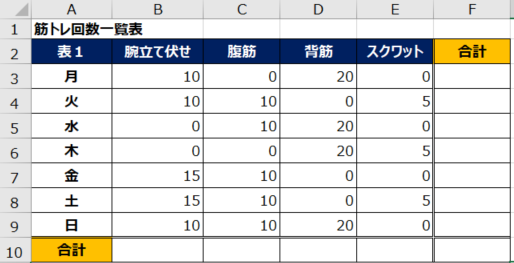
SUM関数を使って、F列のに合計を求めていきましょう。
計算結果を表示させたいセルは、F3セルなので、F3セルに関数を入力していきます。
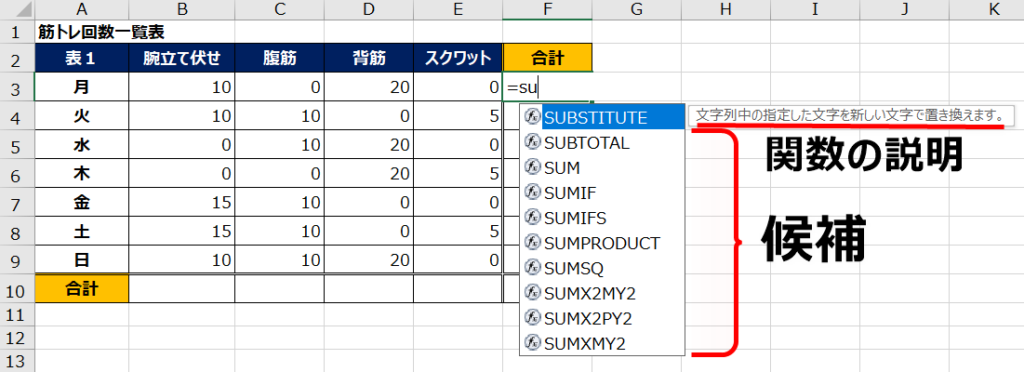
半角で「=su」などと入力していくと、その文字列で始まる関数の候補やその関数の説明が表示されます!関数の綴りまで正確に覚えなくても大丈夫なのは安心ですね!
慣れてくると、知らない関数でも、関数の説明を読むとなんとなく何をするのか分かるようになります。
候補の中の「SUM」を「↑」「↓」キーで選んで、「Tab」キーで決定して下さい。
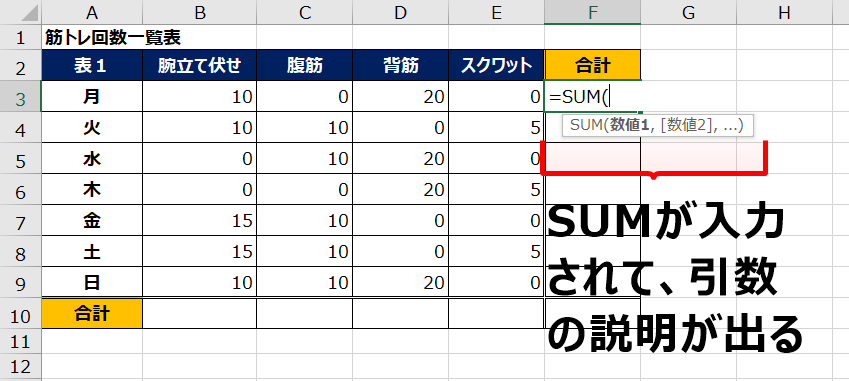
後は、引数に(B3:E3)を入力するか、マウスでドラッグして「Enter」で決定しましょう!
動画(14秒)
B3+C3+D3+…なんて一つずつ入力するよりも簡単に計算ができちゃいます!
残りの列の合計は、F3セルをコピーして、F4からF9まで貼り付けることで同じ計算をしてくれます。
同じく、行の合計も「SUM関数」を使って答えを求めてみましょう。
動画で一気にやっちゃいます!(38秒)
どうでしょうか?簡単ですね!
もう一つだけ、基本中の基本の関数をみてみましょう。
平均を計算する「AVERAGE関数」
AVERAGE関数
「=AVERAGE(引数)」という形で引数に指定した数値の平均を求められます。
例えばA1、A2、A3、A4、A5のセルに入っている数値のの合計を求める場合は、
合計を表示させたいセルに「=AVERAGE(A1:A5)」のようにセルの範囲を指定します。
SUM関数と同じですね!簡単です!
それでは動画で見てみましょう!(53秒)
まとめ
超基本の関数を使い方を説明しました。
このように、EXCELでは関数を使って様々な計算を便利に行うことが出来ます。
関数の種類は非常に沢山ありますが、実務で使う関数には限りがあります。
まずは、よく使う関数の使い方を覚えて、どんどん実践していくようにしましょう!
おまけ
計算で使う演算子の説明です

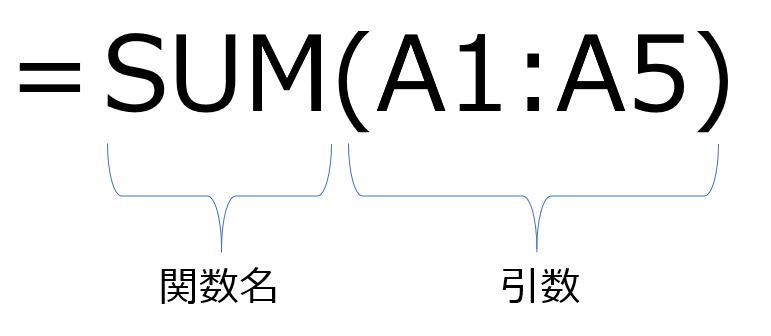
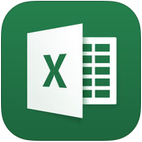
コメント